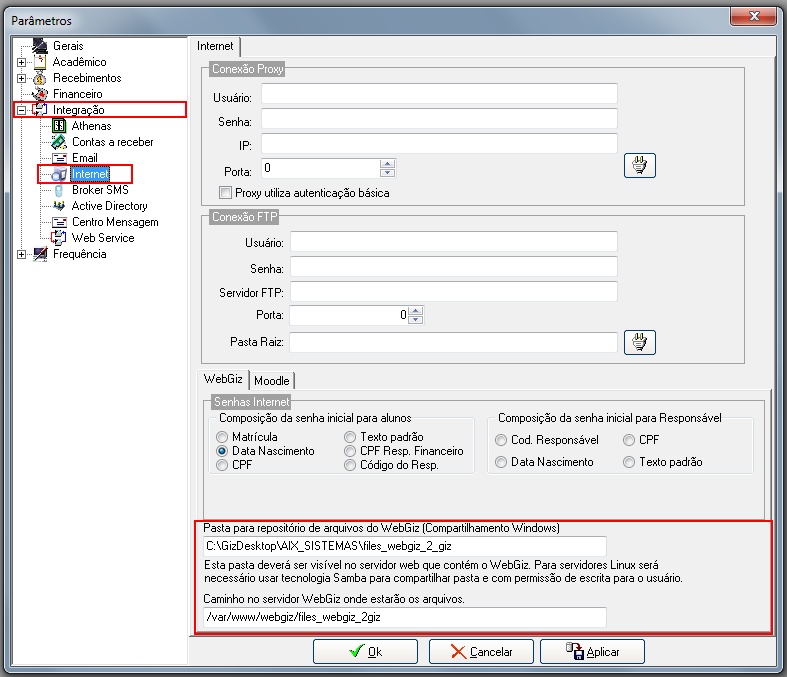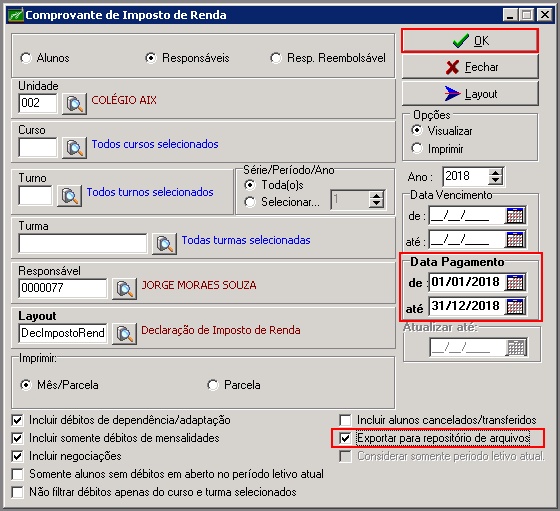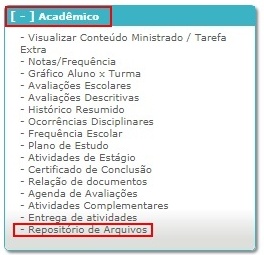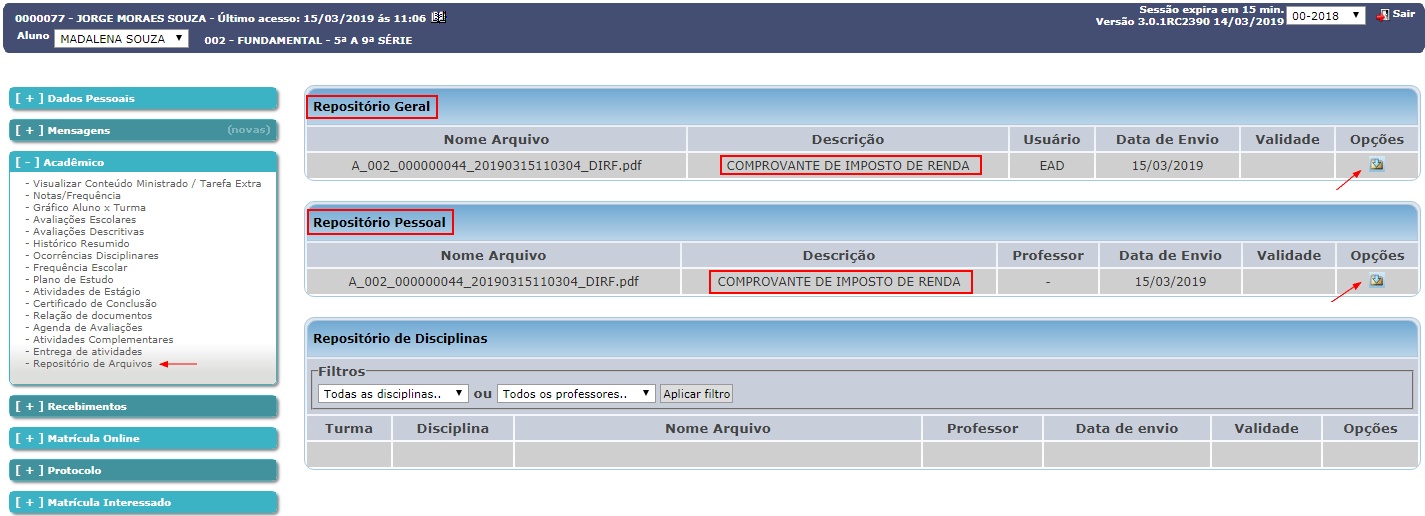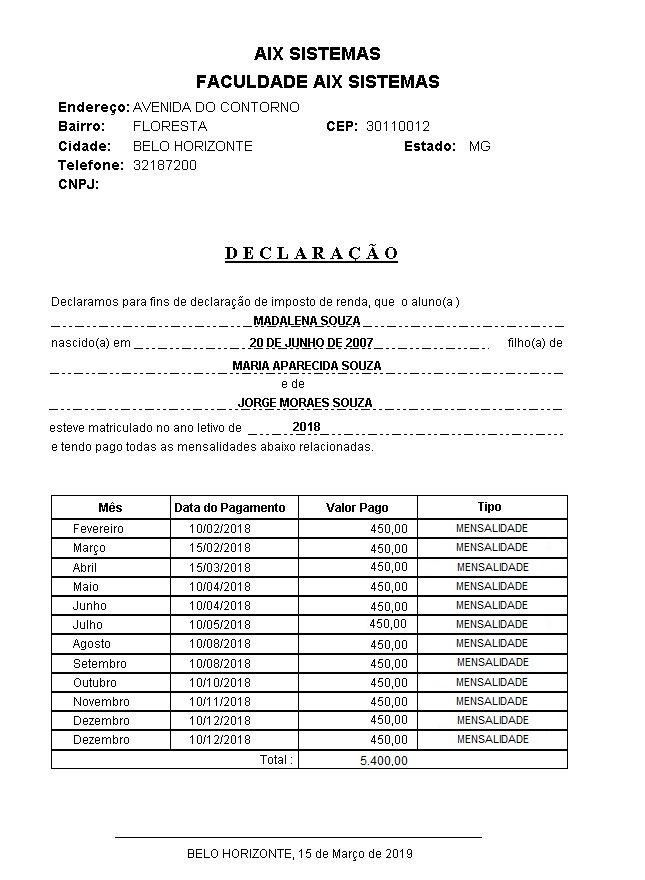Mudanças entre as edições de "Demonstrativo de pagamentos para os alunos e responsáveis através do WebGiz"
| Linha 2: | Linha 2: | ||
<div style="text-align: justify;"> | <div style="text-align: justify;"> | ||
| − | Nesta página estão as rotinas que são realizadas para disponibilizar o demonstrativo de pagamentos para download no WebGiz. | + | |
| + | ==Introdução== | ||
| + | |||
| + | |||
| + | Nesta página estão as rotinas que são realizadas para disponibilizar o '''demonstrativo de pagamentos''' para download no '''WebGiz'''. | ||
| + | |||
| + | Este relatório é um documento que exibe os pagamentos efetuados pelos alunos durante o ano letivo e poderá ser utilizado para diversos fins, inclusive para abatimentos na Declaração de Imposto de Renda, o que significa um benefício a mais. | ||
Edição das 09h26min de 1 de abril de 2019
Índice
Introdução
Nesta página estão as rotinas que são realizadas para disponibilizar o demonstrativo de pagamentos para download no WebGiz.
Este relatório é um documento que exibe os pagamentos efetuados pelos alunos durante o ano letivo e poderá ser utilizado para diversos fins, inclusive para abatimentos na Declaração de Imposto de Renda, o que significa um benefício a mais.
Parâmetros no Giz Recebimentos
- A primeira configuração necessária para o envio do documento para o WebGiz é realizar o preenchimento no cadastro de parâmetros dos campos Pasta para repositório de arquivos do WebGiz e Caminho no servidor WebGiz onde estarão os arquivos. Para realizar essa configuração acesse o menu Cadastros | Parâmetros | Integração |Internet.
Exportar o demonstrativo de pagamentos no Giz Recebimentos
- Após a parametrização, acesse o menu Mensalidades|Comprovante de Imposto de Renda, realize o filtro de informações a serem consideradas para o demonstrativo e marque o parâmetro Exportar para repositório de arquivos. Em seguida, clique no botão OK para enviar o documento para o WebGiz.
Emissão do demonstrativo de pagamentos no WebGiz
- Após todas as configurações necessárias, o aluno ou responsável já pode emitir o demonstrativo no portal WebGiz.
- Para baixar o documento, deverão acessar o menu Acadêmico|Repositório de arquivos.